الإعلانات
 إذا كنت من مستخدمي الإنترنت الثقيل ، فمن المرجح أن يكون لديك العديد من علامات التبويب المفتوحة في نفس الوقت. لقد شاركنا بعض النصائح حول كيفية إدارة علامات التبويب الخاصة بك بفعالية في المتصفحات المختلفة.
إذا كنت من مستخدمي الإنترنت الثقيل ، فمن المرجح أن يكون لديك العديد من علامات التبويب المفتوحة في نفس الوقت. لقد شاركنا بعض النصائح حول كيفية إدارة علامات التبويب الخاصة بك بفعالية في المتصفحات المختلفة.
هنا أفضل 10 ملحقات لإدارة علامة تبويب Google Chrome أفضل 10 ملحقات لإدارة علامة تبويب Chromeإذا كنت متعدد المهام ، فأنت تحب علامات التبويب. ربما قليلا جدا. إليك 10 ملحقات ستساعدك في التعامل مع حمل علامة التبويب الزائد. قراءة المزيد بالإضافة إلى بعض النصائح القوية حول التعامل مع متلازمة "عدد كبير جدًا من علامات التبويب" في Firefox 5 طرق فعالة للتعامل مع متلازمة "عدد كبير جدا من علامات التبويب" في فايرفوكس قراءة المزيد .
ستساعدك مشاركة اليوم على تأمين علامات التبويب النشطة ضد أي أعطال بالإضافة إلى مزامنتها بين أماكن العمل المختلفة:
Sesh (جوجل كروم)
(النسخ الاحتياطي عند الطلب)
مع سيش بالنسبة إلى Google Chrome ، يمكنك حفظ علامة تبويب أو نافذة كاملة مع علامات تبويب نشطة متعددة.
- لتخزين علامة تبويب ، انقر فوق رمز الإضافة وحدد "تخزين علامة تبويب"
- لتخزين نافذة ، انقر فوق الرمز وحدد "تخزين النافذة"
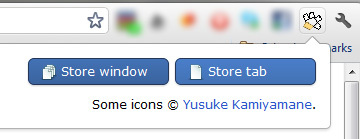
ستحتاج إلى تسمية علامة تبويب أو نافذة ستقوم بتخزينها:
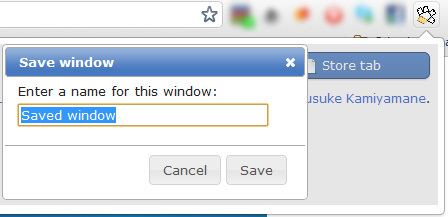
بشكل أساسي ، يعمل بشكل مشابه لـ TooManyTabs لـ Firefox. عندما تقوم بتخزين علامة تبويب أو نافذة ، يقوم Sesh بحفظها وإغلاقها ، وبالتالي ينظف المساحة لتقوم بأشياء أخرى. عندما تريد العودة إلى علامة تبويب أو نافذة محفوظة ، انقر عليها ، وسيقوم Sesh بفتحها وإزالتها من التخزين.
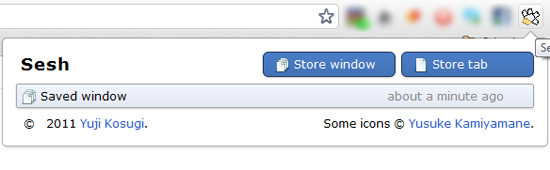
ميزة إضافية للاستمتاع:
يتيح لك Sesh مزامنة علامات التبويب النشطة بين أجهزة الكمبيوتر المختلفة ، حتى تتمكن من متابعة العمل بعد العودة إلى المنزل من العمل. لذلك ، سيكون عليك تمكين مزامنة Chrome (هنا التعليمات الرسمية).
ملحوظة: لا تخزن الإضافة ملفات تعريف الارتباط ، لذا سيتعين عليك تسجيل الدخول في كل مكان بمجرد بدء العمل على جهاز كمبيوتر آخر.
Save My Tabs (FireFox) [لم يعد متاحًا]
(النسخ الاحتياطي تلقائيًا)
ملحوظة: يبدو أن هناك إصدار جوجل كروم كذلك.
Save My Tabs هو ملحق صغير يعمل في الخلفية ويحفظ علامات التبويب النشطة تلقائيًا. ينشئ الملحق بانتظام ملفًا نصيًا جديدًا بتنسيق TSV ، والذي يحتوي على معلومات حول جميع علامات التبويب المفتوحة التي احتفظ بها المستخدم مفتوحة في الوقت الذي تم فيه إنشاء الملف. يتم تنظيم كل معلومات علامة التبويب بالطريقة التالية (سطر واحد لكل علامة تبويب):
- مؤشر النافذة ،
- فهرس جدولة ،
- عنوان URL لعلامة التبويب وعنوانها.
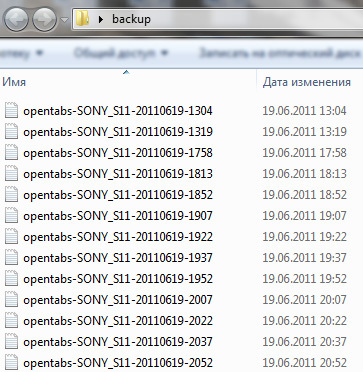
في تفضيلات الملحق يمكنك:
- تعيين الإطار الزمني لإنشاء نسخة احتياطية جديدة (الافتراضي 15 دقيقة) ؛
- اضبط مسار الملف لتخزين ملفات TSV فيه.
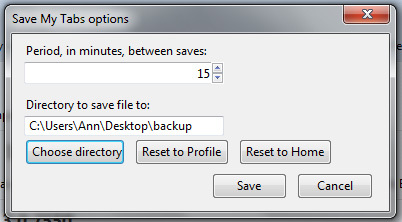
3. Tab Cloud (Google Chrome و FireFox)
(النسخ الاحتياطي عند الطلب)
هنا تفصيل استعراض TabCloud كيفية استعادة علامات التبويب في Chrome و Firefox عبر الأجهزة باستخدام TabCloud قراءة المزيد جيسيكا
TabCloud هي أداة نسخ احتياطي لعلامة تبويب المتصفح تقدم بعض الميزات الرائعة جدًا:
- بسهولة تسمية وحفظ أي نافذة مفتوحة ؛
- التعرف بسرعة على أي نسخة احتياطية بفضل دعم favicon ؛
- مزامنة النوافذ وعلامات التبويب النشطة (التي تستضيفها Google بشكل آمن ، قم بتسجيل الدخول باستخدام حساب Google الخاص بك.)
عندما تريد حفظ علامات التبويب الحالية ، انقر فوق رمز الامتداد. يتيح الرمز نفسه الوصول إلى جميع الجلسات المحفوظة مسبقًا:
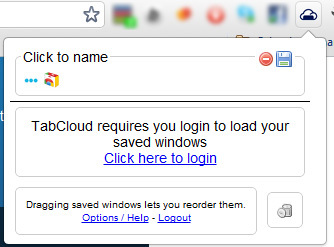
يمكنك أيضًا إدارة الجلسات المحفوظة حاليًا:
- أعد تنظيم علامات التبويب الخاصة بك عن طريق السحب والإفلات (حاليًا Chrome فقط).
- انقر بزر الماوس الأوسط (أو CTRL + النقر) فوق أي رمز علامة تبويب لفتح علامة التبويب هذه فقط.
- انقر فوق أي اسم windows لإعادة تسميته في أي وقت.
ميزة إضافية للاستمتاع:
مزامنة علامات التبويب النشطة مع جهاز Android الخاص بك (من خلال تطبيق Android هذا)
هل تستخدم أي إضافات ممتعة لحفظ علامات تبويب ونوافذ المتصفح؟ يرجى حصة لهم في التعليقات!
آن سمارتي مستشارة تحسين محركات البحث في seosmarty.com ، مدون التسويق عبر الإنترنت ومستخدم نشط لوسائل التواصل الاجتماعي. يرجى متابعة Ann على Twitter باسم seosmarty


